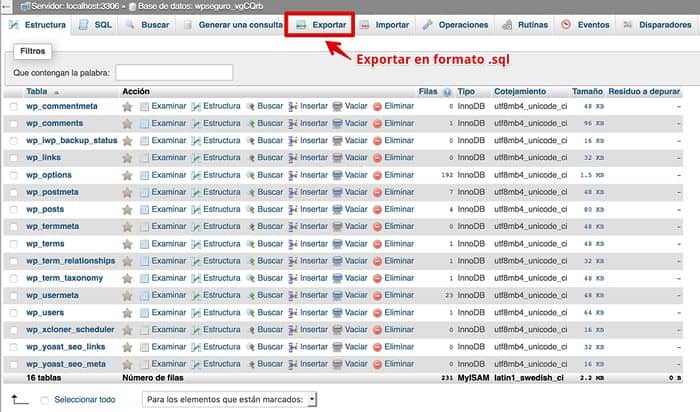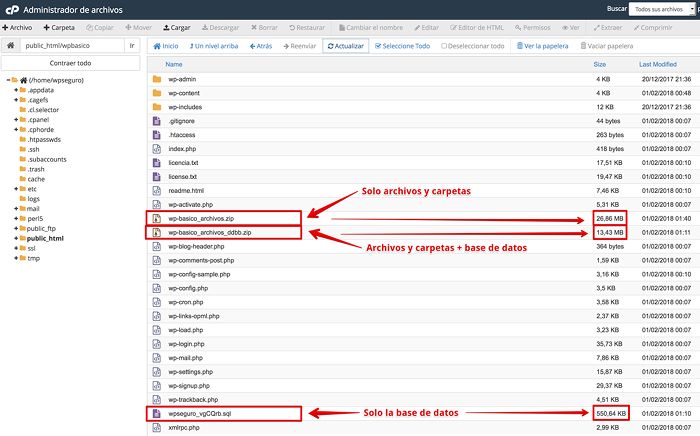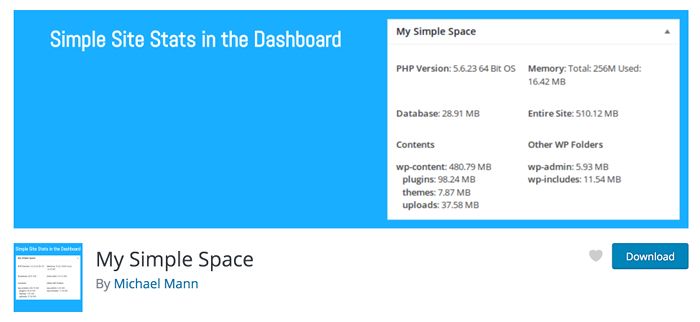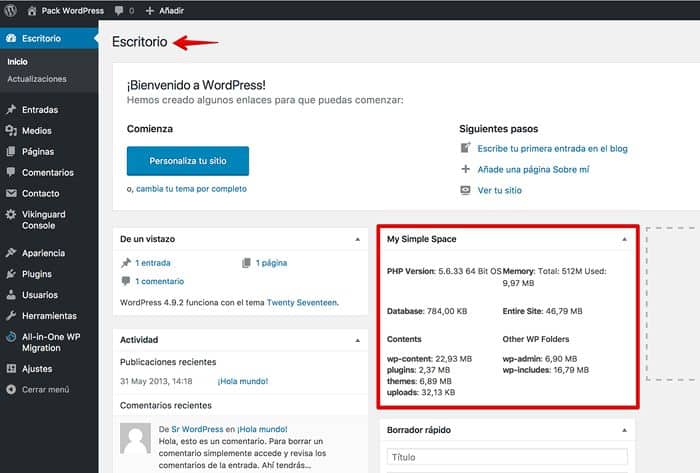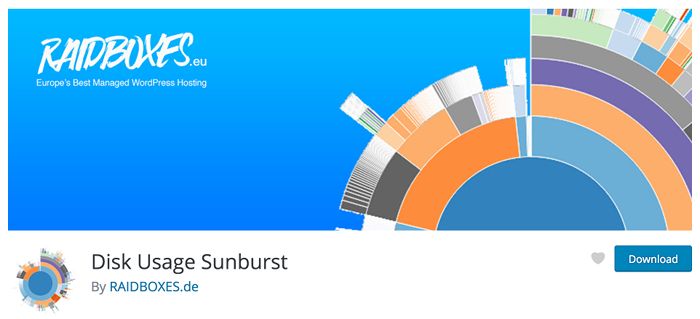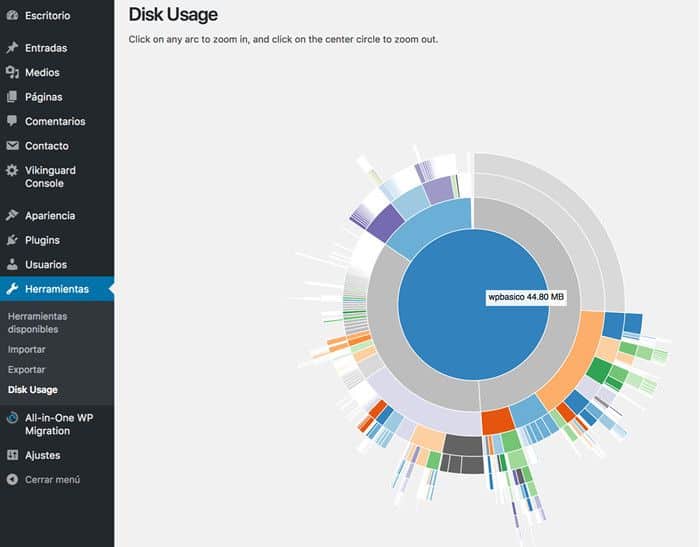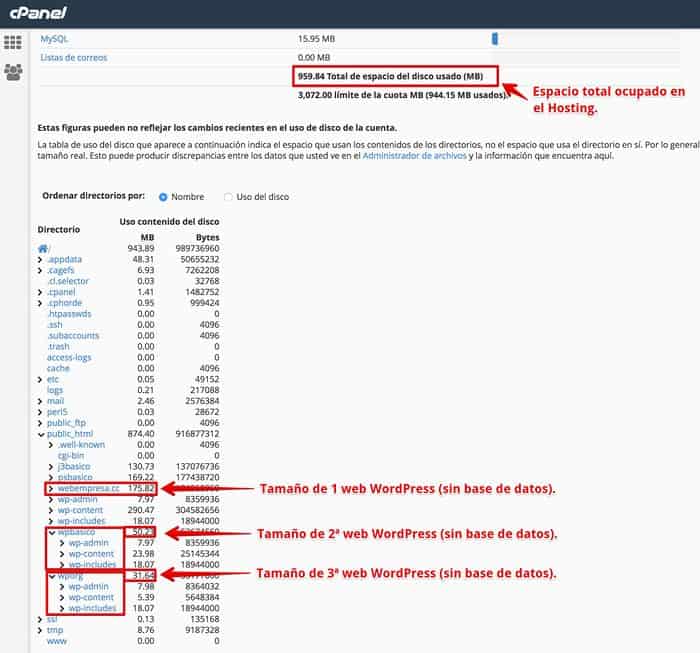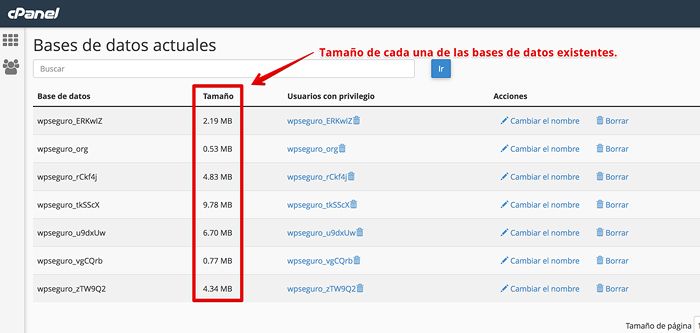El tamaño importa y sino que se lo pregunten a los miles y miles de personas que tienen problemas con esta afirmación y acaban recurriendo a soluciones de lo más diversas y variopintas para aumentar el tamaño.
Dicho así suena “preocupante” o es posible que te haya arrancando alguna risa, pero es cierto que saber cuanto ocupa WordPress y ¿cómo calcular estos datos? forma parte de una de las cuestiones que en la vida útil de una web WordPress muchos usuarios y administradores se plantean.
Tomar medidas ayuda a saber si vas bien, sobrado o por el contrario no llegas a la media necesaria para que todo funcione con normalidad, dentro de lo esperado y que no te depares de repente con alguna desagradable sorpresa. Acompáñame en esta aventura donde averiguaremos juntos “cuanto mide” y todo lo necesario sobre el peso y/o tamaño de las cosas que importan…
…en WordPress naturalmente!
Tabla de contenidos
Tamaño de WordPress tras la primera instalación
Aún recuerdo cuando WordPress (el núcleo) pesaba apenas 2,1 Mb en la versión 2.9.x y ahora, a fecha de la 4.9.3 el peso ha aumentado hasta los 10,1 Mb que aunque no parezca mucho, es un aumento importante si llevamos en cuenta que el “sueño” del equipo de desarrollo del CMS ha sido reducirlo a unos 900Kb aproximadamente ¿utopía?
- Archivo .zip de WordPress (antes de instalarlo): 10,1 MB
- Archivo .zip de WordPress instalado + base de datos: 10,2 MB
Una instalación básica de WordPress, antes de que te líes a subir imágenes y a instalar plugins como si no hubiese un mañana, lo normal es que ocupe aproximadamente entre 24 y 27 MB y una web con datos, artículos y determinados contenidos puede ocupar del orden de los 50 a 300 MB o mucho más dependiendo de la cantidad de contenidos que se generen y principalmente de las imágenes y el tamaño con el que se suban al Hosting.
- Archivo .zip de un Pack WordPress básico de Webempresa + base de datos: 20,9 MB
Lectura recomendada:
Imágenes en WordPress ¡gestionando los tamaños correctos!
¿Que tiene este Pack WordPress “básico” de Webempresa con respecto a uno de WordPress.ORG?
Una breve comparativa basada en temas y plugins instalados más archivos y bases de datos por separado para que analices el porqué de la diferencia de tamaños.
| Temas – Plugins instalados |
Instalación de WordPress.org |
Pack WordPress Webempresa “básico” |
|---|---|---|
| AkismetAnti-Spam (P) | ✅ | ✅ |
| Hello Dolly (P) |
✅ | ❌ |
| All-in-One WP Migration (P) | ❌ | ✅ |
| Contact Form 7 (P) | ❌ | ✅ |
| Vikinguard (P) |
❌ | ✅ |
| Twenty Seventeen (T) |
✅ | ✅ |
| Twenty Eleven (T) |
❌ | ✅ |
| Twenty Fifteen (T) | ✅ | ✅ |
| Twenty Sixteen (T) |
✅ | ❌ |
| Twenty Fourteen (T) |
❌ | ✅ |
| Twenty Ten (T) |
❌ | ✅ |
| Twenty Thirteen (T) |
❌ | ✅ |
| Twenty Twelve (T) |
❌ | ✅ |
| Base de Datos |
503 Kb. |
564 Kb. |
| Archivos y carpetas |
10,1 MB |
13,9 MB |
| TAMAÑO TOTAL |
10,2 MB |
14,1 MB |
Tampoco hay demasiada diferencia si analizas que en el Pack WordPress Webempresa “básico” se incorporan 4 temas más y 3 plugins adicionales.
Te diré que una web WordPress con aproximadamente 8300 imágenes en la Biblioteca de medios (gran parte son de plugins, del tema activo y otros temas instalados) que tenga del orden de 300 Entradas (Post), unas 15 Páginas publicadas y sobre 45 plugins instalados y activos tiende a pesar 600 MB en un archivo comprimido con la base de datos incluida.
Pero desglosemos esto para entender mejor lo de los tamaños y los porqués…
Calcular el tamaño de la base de datos
La base de datos es el pulmón que permite a WordPress respirar, sentirse vivo y naturalmente funcionar 😀
Cualquier base de datos de una instalación de WordPress, descargada desde WordPress.ORG una vez concluida la instalación y antes de empezar a meterle nada tiene un peso de:
- Base de Datos tras instalación inicial (sql): 503 Kb.
El peso específico de una base de datos de una instalación de WordPress como la citada anteriormente luego puede aumentar dependiendo de factores de optimización de imágenes, del uso de determinados plugins instalados especialistas en colectar y engordar tablas de la ddbb y por supuesto de las publicaciones almacenadas.
- Base de Datos de una instalación de 600 MB (sql): 9,4 MB
Nota Este tamaño último puede variar dependiendo de múltiples factores, principalmente basados en el uso de determinados plugins instalados que colecten mucha información.
Puedes saber el tamaño real final de tu base de datos siguiendo estos pasos:
- Accede a tu Panel de Hosting (WePanel).
- Vete a Bases de Datos, phpMyAdmin.
- Carga la Base de Datos de tu WordPress.
- Haz clic en Exportar (opción superior).
- Descarga a tu ordenador el archivo .sql resultante.
- Mira el tamaño de dicho archivo en tu ordenador.
Nota Ten en cuenta que el tamaño de la base exportada descargada como .sql 503 Kb) difiere del tamaño de la misma con los registros expandidos en phpMyAdmin (2,2 MB).
Otras formas de averiguar el tamaño de la base de datos es utilizando un plugin que te devuelva esos valores o consultando este artículo donde lo explico ejecutando una consulta SQL en phpMyAdmin.
Haz clic en la imagen para ampliarla
Calcular el tamaño de los archivos y carpetas de la web
Sucede un poco lo mismo que con la base de datos, el cálculo más rápido es el manual, accediendo a la carpeta de la instalación, asegurándote que no tienes archivos “rémora” como error_log (archivos de log de errores de PHP), carpetitas con almacenes de imágenes, PDF,s y otros archivos que nada tienen que ver con la web pero que seguramente acabas arrastrando en las copias de seguridad…
También copias de seguridad, porqué no, no serás el primero ni el último que hace backups y los deja en el Hosting y estos acaban engordando las copias paulatinamente ¡lo que no uses elimínalo!
Para saber el tamaño de archivos y carpetas de una web sigue estos pasos:
- Accede a tu Panel de Hosting (WePanel).
- Vete a Archivos, Administrador de Archivos.
- Si tienes varias webs, ve a la carpeta de la web afectada.
- Haz clic en Seleccionar todo (opción superior).
- Comprime los archivos y carpetas en un .zip con la opción Comprimir
- Actualiza la página de archivos y carpetas en el botón Actualizar
- Localiza el archivo comprimido ZIP y mira que tamaño tiene.
- ¡Listo!, si no lo necesitas ya lo puedes eliminar ese .zip
Haz clic en la imagen para ampliarla
Midiendo los tamaños con plugins
Para esto de tomar medidas también hay plugins sí 😀 ..la verdad es que hay plugins para casi todo lo que se te ocurra, más de 53.000 en el Directorio Oficial de Plugins de WordPress.org y súmale unos 15.000 más de desarrolladores externos que suelen liberar plugins comerciales en sus propios sitios web o repositorios.
Hecho este inciso, te cito de algunos plugins que devuelven datos de peso o tamaño de una instalación de WordPress de manera bastante pormenorizada y visual en unos casos y más técnica y escueta en otros.
My Simple Space
Haz clic en la imagen para ir al enlace del plugin
Pues como el propio nombre dice “un plugin sencillo para medir el espacio ocupado” y que a pesar de ser un poco simplón, da la información adecuada que seguro para muchos usuarios es más que suficiente.
- Tamaño total de la carpeta wp-content
- Tamaño total de la carpeta wp-content/plugins
- Tamaño total de la carpeta wp-content/themes
- Tamaño total de la carpeta wp-content/uploads (Medios)
- Tamaño de la base de datos usada en la web.
- Memoria total disponible en el Hosting (no en el servidor).
- Memoria utilizada por la web.
- Versión de PHP y sistema operativo.
La información la obtienes, tras instalar y activar el plugin, mediante un widget que se activa en el Escritorio del dashboard de WordPress.
Haz clic en la imagen para ampliarla
Disk Usage Sunburst
Haz clic en la imagen para ir al enlace del plugin
Este me recuerda mucho a funcionalidades del núcleo de Linux, para ver el espacio ocupado por una distribución, una estética en forma de anillo que separa archivos (carpetas/directorios, si bien que en GNU/Linux todo son archivos) y los muestra de forma muy particular.
Para ver la gráfica interactiva de espacio ocupado por elementos similares o ítems individuales accede a Herramientas, Disk Usage y empieza ha hacer clic en las áreas de colores, pasando el puntero del ratón para que se visualice el tooltip información correspondiente a los datos de ese área.
Haz clic en la imagen para ampliarla
En base a toda la información de mediciones obtenida se puede evaluar que cantidad de páginas puedes almacenar en un Hosting.
¿Cuantas webs caben en un Hosting?
Ni que decir tiene que principalmente dependerá del tipo de Hosting contratado, y no solo de la capacidad en disco, sino de cuantas bases de datos tengas disponibles y cuantos dominios adicionales o aparcados (alias) permita tu productos contratado.
Pero te pongo un ejemplo en base a 1 Hosting WordPress 3Gb, que básicamente es un hosting con un espacio de 3072 Mb en disco y bases de datos ilimitadas y dominios adicionales y alias ilimitados (en el caso de Webempresa).
Podrías tener unas 3 webs WordPress que tuviesen un peso aproximado de 950 MB cada una o 10 webs de 300 Mb por web, naturalmente sin contar que además gestiones correos electrónicos en el Hosting, lo que sin duda reducirá el espacio disponible para webs.
No existe el espacio ilimitado en disco ya que los discos de los servidores tienen un principio y un fin y eso limita su capacidad.
Utiliza el visor de Uso de Disco de tu WePanel, principalmente si tienes más de una web, para saber el espacio ocupado por la carpeta principal de cada una de las instalaciones existentes.
Haz clic en la imagen para ampliarla
Desde WePanel, Bases de Datos, puedes saber rápidamente, sin necesidad de “Exportar” y descargar cada base de datos, que peso tiene cada una (puede haber una leve variación de tamaño al descargarla a tu ordenador).
Haz clic en la imagen para ampliarla
El proceso manual para averiguar los tamaños es más laborioso pero igual de efectivo que hacerlo usando un plugin.
Conclusiones
Existen muchas formas de saber que tamaño ocupa una web WordPress en un Hosting, desde hacerlo por SSH (si tu proveedor te da acceso), pasando por consulta la información desde WePanel, con el Administrador de Archivos y phpMyAdmin respectivamente, o usando un plugin que recopile los datos por ti.
Tomar medida de las cosas es fácil, solo es cuestión de ponerse a ello y darse cuenta ¡que el tamaño importa! y además marca la diferencia entre tener 3 o 10 instalaciones de WordPress en el mismo Hosting.
Además sirve para estimar si una instalación web tiene sobrepeso y necesita recurrir a optimizador.io para adelgazar optimizando imágenes de la Biblioteca de medios y otras provenientes de temas y plugins instalados.
Si lo comparas con otros CMS como por ejemplo Joomla, una instalación nativa de este se va a los 24,48 MB muy poco si piensas que una instalación básica de PrestaShop 1.6.x + base de datos ocupa 57 MB, más del doble que WordPress ¡ahí es nada!
Lo dicho, saber calcular el peso de una web es importante para tener clara la relación del espacio ocupado en base a la cantidad de webs alojadas en tu Plan de Alojamiento y de esta forma saber el tamaño de las cosas importantes.
¿Te ha resultado útil este artículo?

Miembro del equipo de soporte técnico de Webempresa.
Coordinador de contenidos en el Blog y en Youtube.
Soporte técnico en CiberProtector. Teacher en Webempresa University